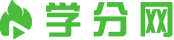一个好的教案应该包括课前预习、教学目标、教学步骤和评价等内容。在编写教案时,要注意材料的选择,确保教学内容的科学性和实用性。这些教案范文注重了学科知识的融会贯通和学生能力的培养。
泰山版小学信息技术教案篇一
1、能说出键盘各个区域包含的按键,能熟练使用键盘敲字。
2、通过观察教师演示、小组合作等方法,提高合作交流的能力。
3、通过键盘按键区域的认识,学会打字区分大小写的基本操作,体会计算机的魔力。
【重点】键盘各区域按键组成和名称。
【难点】capslock键的灵活使用。
(一)导入新课
教师通过多媒体展示生活中各种款式的键盘图片,让学生观察图中的不同款式键盘,观察不同键盘的异同点。然后提问,“这些键盘都是我们生活中常用的一些键盘,我们上节课也了解了基本的打字指法,想不想了解更多关于键盘使用的知识?”本课以基本的经典键盘开展教学。
(二)新课讲授
1、认识特殊键
教师在大屏幕上把键盘投影到大屏幕上,并且把键盘上一些特殊键全部标记出来,包括大写字母锁定键、上档键、退格键、回车键、空格键。教师利用图片演示讲解键盘各区域名称,主键盘区包括字母键、双字符键、和部分的常用功能键,其中字母键26个,双字符键21个,标有数字的双字符键也叫数字键,第5行长条为空格键,第1行最右边是退格键以及主键盘和小键盘各有一个enter回车键。
2、实践观察一
教师提示学生敲击不同的按键有不同效果,根据刚刚认识的键盘布局以左右两个人为一小组完成课本任务步骤找使用的键盘中的双字符键、空格键和回车键;打开写字板窗口,输入26个英文字母,然后敲回车键,接着输入10个数字;敲退格键,删除数字9、8、7,体验退格键的用法。教师根据学生完成情况,选取完成速度最快的学生上台展示成果,展示完成后进行提问:回车键和退格键各有怎样的用处?【回车键完成换行,退格键用来删除错误输入内容】评价学生动手操作能力非常强,并再次给学生强调各个特殊键的名称,加深学生印象。
3、实践观察二
教师结合大屏幕所展示的键盘图片,抛出疑问:我们键盘左边第3行有一个capslock键,你们知道它叫什么,是用来干什么的吗?【大写字母锁定键,用来锁定字母的大小写】根据学生回答的情况老师评价同学们真聪明,生活经验非常丰富。然后教师提示学生笔记本电脑和台式电脑capslock指示灯所在位置不相同。教师开始进行演示操作:首先连续敲击字母键,让写字板窗口中显示出小写字母;接下来敲一下capslock键,让学生观察大写字母锁定灯的状态,再敲击几下字母键,让学生根据敲出来的字母和步骤1的字母进行对比不同;最后再一次敲击capslock键,让学生观察大写字母锁定灯的状态,再敲几下字母键。提问学生:根据我敲出来的字母和第二步的字母进行对比有什么不同?【敲击一下capslock键,指示灯亮,敲击字母键是大写】教师根据回答评价学生观察非常仔细,思维很发散。老师最后再次强调出capslock键的作用,然后让学生根据教师刚刚的演示,独自进行5分钟的操作,教师进行巡视。
(三)巩固提高
在学生掌握了键盘操作之后,开展一个小比赛。请学生以同桌为单位,其中学生根据教师出示的图片的字母和符号,同时开始使用键盘敲击。看哪位同学完成的又快又准确。
(四)小结作业
小结:教师根据大屏幕键盘图片提问各区域名称,学生快速说出。教师点评同学们听课很认真,记忆力非常强。
作业:用今天所学,尝试用键盘打字一篇日记。
泰山版小学信息技术教案篇二
1、认识计算机硬件各部分的名称,知道计算机的硬件组成。
2、在游戏中训练学生单击鼠标的熟练程度。
熟练地单击鼠标
计算机主要是由显示器、主机、键盘、鼠标等几个部分组成的,它可以帮助人们做很多事情。
单击,就是用食指快速地按一下鼠标左键,马上松开。这个操作通常可以用来选中某个对象或执行某个操作。
打开计时游戏“打鼹鼠”,检验一下你操作鼠标的水平。
说一说开机和关机的顺序。
泰山版小学信息技术教案篇三
(思想、知识、能力)
1、文件的打开。
2、学会颜料桶的使用。
3、工具箱、颜料盒的隐藏与恢复。
重难点
教学重点:学生对图画的涂色及工具箱、颜料盒的隐藏与恢复。
教学难点:学生对图形进行填色时,容易忘记图形是否封闭。
课前准备好学生本课应完成的作业一份,以及学生要用到的素材
一课时
修改
记载
一、谈话引入:
平常,我们经常看到一些色彩绚丽的画面。那么,这些图画是怎么涂颜色的呢?我们首先打开保存的文件看看。
二、打开文件
进入“画图”,打开“文件”菜单,选择打开。
在对话框中选择fangwen.
单击对话框打开按钮。
三、颜色的填充
给fangwen.填上美丽的颜色。
单击填充工具,这时指针变成工具。
将指针移到颜料盒中,选择蓝色。
将指针移到一个窗子中间单击,一个窗口就填好了颜色。
四、隐藏与恢复工具栏、颜料盒
1、检查菜单设置
2、隐藏工具栏、颜料盒
3、恢复显示工具栏、颜料盒
五、作业练习:
1、涂色
2、换色
板书设计
给图画涂上美丽的颜色
打开-----选择颜色------填充颜色
隐藏与恢复工具栏、颜料盒
泰山版小学信息技术教案篇四
1、教材的地位和作用:
本节课内容是选用由陕西省中小学教材审定委员会20xx年审查通过的小学信息技术教材,四年级上册第五课的内容《段落格式调整好》,本课主要内容是段落的对齐和缩进。段落的对齐和缩进是排版最常用的方法,而排版在日常的文字处理使用中也占有相当重要的地位。这部分内容有“段落对齐”、“段落缩进”、“行距调整”三个知识点。
2、教材处理:
就本节课内容而言,是对word中的格式工具栏中的段落选项卡进行讲解的操作,由于这里边所包含的内容较多,并且调整段落格式中除了通过格式工具栏操作,还可以通过菜单栏和常用工具栏进行调整操作,但由于一节课的课堂时间有限,要学生完全掌握所学知识必须经过老师的讲解和充分的操作练习才可以达到比较好的效果,所以在这节课,我们主要通过由格式工具栏调出选项卡调整进行了讲解,对通过菜单栏操作进行了解。以便学生更好的理解和掌握本节课的知识点。
1、教学对象为小学四年级学生。
2、通过一年的学习,同学们对操作实践课较感兴趣。因此在安排教学时,应充分激发学生学习的兴趣,进一步调动学生学习的积极性,让他们在教师的引导下进行自主学习。
3、学生缺乏系统的练习,不能将所学知识和实际应用联系起来。
一、情感态度价值观:
1、培养学生审美观点,培养学生自主学习的意识;
2、初步培养学生利用信息技术提高阅读及美术设计的能力。
二、过程与方法:
1、通过实际操作,对进行学生动手能力、探知能力的培养;
2、培养学生将所学知识和实际应用联系的能力。
三、知识与技能:
1、学会对文章进行段落的对齐、缩进和行距的调整;
2、培养学生利用多种方法设置段落格式的操作技能。
1、利用多种方法设置段落的对齐、缩进和行距调整;
2、培养学生利用信息技术提高阅读及美术设计的能力。
泰山版小学信息技术教案篇五
1、会按照课本的详细步骤制作月历
2、通过自主学习及实践操作,了解探究性学习、合作性学习、自主性学习的方法;
3、通过自主学习,合作探究,激发学生动手操作的兴趣及培养学生合作交流,相互帮助的意识;增强学生成就感。
1、 谈话:大家都有生日,你的生日是哪一天?提问
你的生日怎么过呢?提问
那你们知道爸爸妈妈的生日是哪一天吗?提问
他们生日时,你打算怎么给他们过? 提问 你要记得准备礼物给他们。希望大家行动起来,大胆表达子女的爱。
比如父母是明年十月生日,这么长时间该怎样记住他们生日呢?我想了个办法
2、出示月历桌面,这是老师用word制作的月历,在上面标明了生日的那一天,把他作为桌面,这样,就能提醒我们记住了。
3、那么如何制作一张这样月历呢 这就是这节课要学习的内容 打开课件
通过今天的学习同学们就能制作出一张月历。你们还可以根据自己的爱好和兴趣,设计制作出其他风格的月历。
泰山版小学信息技术教案篇六
1、学会启动写字板,认识写字板的基本界面。
2、学会用智能abc输入中文。
3、在写字板中录入文章,并保存。
在写字板中录入文章。
认识写字板的界面,能输入文章。
一、 谈话引入
“写字板”是windows中重要的文字处理工具,它可以进行文字的输入、修改、修饰等,还可以用它写信、做作文、制作贺卡等。
二、走进“写字板”
用鼠标单击[开始],依次打开[程序]、[附件],单击[写字板],就可以进入“写字板”。
认识“写字板”窗口:
1、工具栏:输入文章时,各种工具可派大用场。
2、格式栏:可以使你的文章更美观。
3、书写区:你可以在这儿随意写字。
三、进入和退出汉字输入状态
1、进入汉字输入状态
单击en按钮,选择[智能abc输入法]。现在。你就可以在写字板中写文章了。
2、临时回到英文状态
在输入中文的过程中,如果临时需要输入英文,可以不退出中文输入法,临时回到英文状态。
教你一招:按ctrl+shift键就可以改变输入法,
也可以用ctrl+ 键快捷地进行中英文输入状态的切换。
鼠标单击智能abc输入法工具栏上的ac,这个按钮就会变成a,表示转到英文输入状态了。要回到中文状态,只要单击a按钮就可以了。
3、退出汉字输入状态
单击任务栏右边的输入法按钮ac,选择[英杰语],就可以回到英文输入状态了。
四、保存你的文件
在电脑中,一篇文章、一幅图画、一段音乐都是一个文件。编辑文章时要随时保存自己的文件。
1、单击工具栏中的保存按钮。
2、在对话框中输入文件的名字海报。
3、单击保存,将输入的文件储存起来。
练习:
在“写字板”上输入一部分海报内容并保存到文件夹中。
泰山版小学信息技术教案篇七
激发兴趣。
播放flash动画。
2.复习基本键位
观看flash动画
操作
激发学生的学习兴趣,让学生充满自信、精神饱满的参与到学习中来。
复习回顾
学生尝试手指的按键。
和学生共同讨论上排键的指法。
激发学生热情和对电脑的兴趣。
演示操作过程,对学生进行引导
用卡通人物引起学生注意,激发自己动手的需要。
指出:“在练习上排键时,我们常把上排键和中排键相互结合起来,那么上排键上的字母q该对应的中排键上哪个字母?”
学生回顾,并实践
培养学生的动手能力。
1.播放事先制作好的捉蝴蝶动画,
2.下面我们就边听故事边输入单词吧,每个单词输入一行。
3.回车键和退格键的运用
学生综合练习
培养学生发现的能力。
学生先尝试一下,再让个别学生示范,文件名的命名以有意义为准则,可以教师和学生讨论决定,一旦确定全体应一致,以养成按要求保存的习惯。
个别学生示范。
共同讨论取名规则
同学进行交流,合作一起寻找解决的办法。
让学生说说这样练习的体会或感受
学生畅所欲言,把自己的所思所想说出来,以后有机会,再打印出来。
培养学生与父母交流,对所学知识进行复习。
泰山版小学信息技术教案篇八
知识目标:了解绘图工具栏中的常用工具,认识绘图时常用的各种基本图形。
能力目标:掌握利用工具栏中的工具绘制简单图形的方法。
情感目标:提高自我挑战意识,培养良好的审美能力。
难点教学重点:利用绘图工具栏画出多彩的线段和多彩的圆。
教学难点:图形的旋转。
创设情境,激发兴趣。
1、幻灯片呈现小鸡的图片。
2、让我们一起来观察,这只小鸡是由哪些图形组成的呢?
小鸡的头和眼睛都是圆形,可是这两个圆形一样吗?哪里不一样?
再看一下组成小鸡脚的这几条直线有什么不同?
3、这些都是怎样画出来的呢?你想学会吗?
好,那就让我们一起学习第七课《图形工具百宝箱》吧!(板书课题)。
1、观察组成图片的图形。
2、想利用一个有趣的谜语给学生创设有益于探索的情境,在文体情境的不同细节中,设计进一步探索问题的建议和暗示,以激发学生学习的兴趣和求知欲。
启发探究,技巧点拨。
1、师带领认识绘图工具栏。
2、师演示各种图像的画法。
3、线段。
4、圆(按shift)。
5、多种图形。
1、一起认识绘图工具栏。
2、观察。
自主探究,交流分享。
1、那你就用这些工具画一个你喜欢的物体。
2、小组同学可以相互帮助。
3、老师巡视。
1学生自由画。
2、有麻烦向老师请教充分发挥学生的主动性。
合作学习,释疑解难。
1、通过刚才的学习大家还有什么疑问吗?提出来我们一起探讨。
2、指名说:你是怎样填充的颜色的?
表扬(双击-设置自选图形格式)提出疑问。
解答培养学生解决问题的能力。
实践创作,展示。
1、问题都解决了,就让我们带着你的收获,去尽情描绘你心中的蓝图吧!
学生完善自己的'作品。
2、老师评比台。
3、时间到了,让我们休息一下,放下手中的鼠标,欣赏一下大家的作品!
4、展示学生作品。
(你是怎样想到创作这样一幅作品的呢?)。
(谁想为他的作品做一下点评)。
1、学生完成作品。
欣赏作品,
点评作品增加学生信心,让学生有成就感。激发学习兴趣。
(生答……)。
2、相信凭借咱们同学的聪明才智课下一定能创作出更多更好的作品,就让我们用这迷人的图形工具百宝箱,绘制己丰富的理想吧!
设计第7课图形工具百宝箱。
这节课学生有浓厚的兴趣,课堂效果很乐观,所有学生能及时掌握。
泰山版小学信息技术教案篇九
(1)掌握图形剪贴、复制的技巧。
(2)学会“编辑”菜单中的“复制(c)”和“粘贴(p)”命令,“图像”菜单中“翻转/旋转”命令的使用方法。
1课时。
一、复习导入
(1)学生打开“画图”程序,画一个圆、一个长方形和一个圆角矩形,然后用最快的方法删除圆和长方形。
(2)问:在“编辑”菜单中,除了“清除选定区域”命令外,还提供了什么操作命令?
(3)提问:“复制”“粘贴”“剪切”等命令在画图中能实现什么功能?
(4)学生欣赏画图作品。
(5)师:从刚才的作品中,大家可以发现,图形有着相同的形状,只是颜色不同或大小之别。在“画图”程序中,如何既快又简便地画出这种类似的图形呢?其实就是运用了编辑菜单中的“复制”和“粘贴”命令。
(6)出示课题:图形的剪贴。
二、新授
出示例图(学生看书)
师告诉学生,这张图就可以用复制、粘贴的命令来简化操作。
师生共同讨论图形及画法。
1.画风车叶子
在画板中画风车的第一片叶子。
师:其它叶子就可以通过复制第一片叶子来画出了,但使用编辑子菜单中的命令时,同样首先要先选定某一图形。
演示操作:单击工具箱中的“选定”按钮,并且选择“按透明方式”;在画板中选定第一片叶子。
[做一做]
学生画第一片叶子,并选定所画叶子
2.“复制、粘贴”风车叶子
师:图形的复制必须执行两个命令才能实现,即“复制”和“粘贴”。
演示操作复制第二片叶子:(可以请会的学生来操作介绍)
(1)单击“编辑”菜单中的“复制”命令。
(2)单击“编辑”菜单中的“粘贴”命令。
[试一试]
学生复制第二片风车叶子。
提问:如果把这片叶子移到第一片叶子边上,能拼成风车的另一片叶子吗?
学生讨论回答
师归纳:第二片叶子必须旋转后再拼。
3.“翻转/旋转”风车叶子
认识“ 图像”菜单中的“翻转/旋转”命令及“翻转/旋转”命令对话框。
演示操作“翻转/旋转”命令的功能:
依次单击“按一定角度旋转”、“90度”命令,再单击确定。
将旋转叶子移到适当位置,单击方框外任意区域,风车的第二片叶子就画好了。
[试一试]
学生旋转、移动完成风车的第二片叶子。
4.“再造”风车叶子
师:被“复制”过的内容,可连续“粘贴”无数次,直到重新“复制”了新的内容。所以其余的风车叶子,因为是相同的,只要单击“粘贴”命令。
演示操作:完成风车的第三片叶子。
学生完成风车的第三、四片叶子的操作,并涂上漂亮的颜色。
师巡视学生操作,个别加以辅导。
5.小结
在画同类图形时,通过复制、粘贴的方法,大大地缩短了作图时间,简化了操作,这也是计算机作图所特有的优势。
三、巩固练习
(1)完成课本“练一练”。
(2)选定一图形,试着用编辑菜单中的“剪切”和“粘贴”命令,比较和“复制”命令的区别。
(3)学生作品交流。
泰山版小学信息技术教案篇十
1、激发学生对信息技术的兴趣。认识计算机的基本组成。
2、初步学会使用鼠标的移动、指向、单击。
3、学会正确的开机、关机。
激发学生对信息技术的兴趣。学会正确的开机、关机。
鼠标的初步使用。
1课时。
本课时是学生第一次接触信息技术课,所以教师可以在教学本课时可以用计算机演示一些学生感兴趣的动画、游戏以激发学生对计算机的兴趣,让信息技术课成为学生最喜欢课程。
介绍计算机的外貌时,可结合实物进行,让学生指着各部分介绍。
开机与桌面:主要让学生了解桌面组成,这里有许多新概念,学生难以一下子掌握,教师在这里主要是把“桌面”、“图标”“开始按钮”解释清楚,具体的一些概念留到后面课时里解决。
讲解使用鼠标时,鼠标的握法应让学生拿住鼠标感到舒服为好,并不一定要规定一个姿势,鼠标的移动让学生明白要紧贴工作台的表面移动;引导学生观察鼠标指针经过图标时、指向图标时的变化(培养学生的观察力)。鼠标的单击可结合单击图标、按钮进行,并让学生了解单击图标和按钮会出现不同的结果。
关机的过程中,如计算机不是自动切断电源,一定要学生养成等出现“您可以安全地关闭计算机了”界面,才切断电源的习惯。
1、如果计算机室中电脑是无盘工作站可用两课时来讲解。
2、学生很容易把桌面上的任务栏拖乱,如果在桌面上找不到任务栏,可以将显示分辨率改得更高,任务栏可能就会出现了。
泰山版小学信息技术教案篇十一
(思想、知识、能力)
1、能够获取计算机屏幕上的图片。
2、对图片进行深加工。
3、培养学生获取图片信息的能力。
学会获取计算机屏幕上的图片
课前准备好学生本课应完成的作业一份,以及学生要用到的素材
一课时
影片上的图片怎么会到计算机里来的呢?
1、利用电脑中的多媒体功能播放动画片。
2、当播放到你喜欢的`画面时,按一下printscreen键,获取整个屏幕的画面到“剪贴板”中。
3、进入“画图”软件。
4、单击[编辑],选择[粘贴]命令,从“剪贴板”中粘贴到画图窗口中。
5、利用工具箱中的选取需要的那部分图像,并进行适当的缩放处理。
6、选文件中的保存命令。
7、输入文件名,按保存即可。
用定义的方法,删除不要的内容
选一张你最喜欢的图片,并将你的照片或自画像适当处理后加到图片面中
图片的加工
屏幕拷贝:按一下printscreen键,复制屏幕内容到剪贴板中
粘贴图片:
修改图片内容:
泰山版小学信息技术教案篇十二
1、通过创情景,解决问题来训练学生综合运用所学知识进行图象处理。
2、通过本课教学,让学生学会套索工具的使用。
1、通过引导学生获取、利用资源,对学生进行创新学习、自主学习能力的培养,增强学生的信息素养。
2、创设情景,培养学生学习计算机的兴趣,培养学生终生学习的意识。
1、通过小组讨论,合作学习,促进学生之间的相互帮助和合作,培养学生拼搏向上的精神和团队精神。
2、通过创设活动情景,渗透环境保护教育。
在phtshp里综合运用所学知识处理图象。
学会使用“套索”工具操作方法及使用环境。
多媒体教学软件,多媒体网络教室。
(展示图片,白天鹅的家由于受环境污染而无家可归)通过动画介绍学习任务。(板书:美丽的天鹅湖)观看动画思考展示任务,激发学习热情,渗透环境保护区意识。
同学们,象你们那样做,修饰出来的图形有什么缺点么?
(学生小组讨论回答。)
教师展示没有背景的天鹅图片。
1.你们想知道老师是怎么做出来的么?
2.这节课我们就要接触一个新的工具——套索工具。
3.大家想知道这个工具怎样使用么?
4.观看动画,学习工具的使用。
5.同学们看完了三个套素工具的使用你能说出,他们的不同之处么?
6.你打算使用哪个套素工具呢?
7.那么你们就赶快动起来吧!试一试我们所学的工具,看看他能不能帮你创作出美丽的天鹅湖图片。
同学们,你们都用你们所学的工具和命令送可爱的白天鹅回到了家,但是一只天鹅自己呆在天鹅湖,她也太孤单了,她还想和更多的天鹅伙伴在一起嬉戏生活。
同学们你们愿意帮孤独的.天鹅完成她的心愿么?
那么大家就行动起来吧,为孤独的天鹅找到更多的伙伴吧!
(分组学习,共同创作)
同学们不但要给白天鹅找到伙伴,还要注意天鹅湖的整体效果。
1、天鹅的大小。
2、不同形状的天鹅。
展示作品评选优秀作品学生介绍自己的作品、评价他人作品培养学生用恰当的观点评价自己与他人的作品。
今天大家发挥了自己的聪明才智为白天鹅找到了美丽、温馨的家,我们的白天鹅有一个礼物要送给大家。大家想知道是什么礼物么?(展示动画:白天鹅的感谢信)
泰山版小学信息技术教案篇十三
本课是在学生已有经验的基础上,让学生明确信息就在我们的身边,生活在不能没有信息,引导学生对以前的信息活动进行分类,了解信息具有的最主要的特征,提升学生的知识层次。
准备一些信息活动的案例,让学生进行讨论和分析。
1、知识和技能性目标。
(1)知道信息无处不在,知道信息社会中,人人都离不开信息;
(2)知道信息活动包括获取信息、加工信息、交流信息等;
(3)了解信息的一些基本特征。
2、情感性目标。
(1)增强对信息和信息技术学科的兴趣;
(2)提高对信息技术学科的认识。
1、教学重点。
(1)认识在信息社会中,人人都离不开信息;
(2)了解信息的'特征。
2、教学难点。
(1)认识在信息社会中,人人都离不开信息;
(2)了解信息的特征。
1、导入。
教师:我们经常听见“信息“这个词,你知道信息包含哪些内容吗?
学生回答。
教师:信息无处不在,我们的日常生活与信息有着千丝万缕的关系。吃饭、走路、读书、看报、浏览网页、收发电子邮件、制作多媒体作品和网站等,都与信息有关。
2、新授。
(1)、引导学生了解身边的信息及特征。
教师:信息就像空气一样,存在于我们的周围,我们不断地接收信息,也不断地发出信息。
a、请同学们看书中案例1,分析它叙述了哪些活动与信息有关?
学生看书、交流汇报。
b、请在分析书中案例2,说说信息有什么特征?
学生看书交流、汇报。
c、阅读案例3,探讨案例问题.
学生阅读、全班同学交流讨论。
教师小结。
(2)指导学生了解信息分类的方法。
教师:通过四年的学习,请大家选择以前信息技术课中曾完成的任务,然后参考知识窗中的资料,完成连线。
学生阅读、连续。
展示结果。
2、学生自主学习——制作网页。
学生制作网页、教师巡视,解决制作过程中出现的一些问题。同时让制作好的同学完成教材的“试一试”中作品。(为了帮助基础较差的学生学习,在屏幕上展示教材案例的制作。)。
3、评价与延伸。
a、谈谈你对信息重要性的认识。
b、分析:学校要想搞一次大型活动,如何广为人知,且印象深刻?
学生交流、汇报。
教师将学生汇报及方法进行小结。
本课理论性较强,操作性不足。所以我在处理教材时,尽量多用实例,增强趣味性和操作性,多安排课堂讨论活动,让学生积极参与,而不是一个人唱独角戏,学生成为局外人。
【本文地址:http://www.pourbars.com/zuowen/11080478.html】